Les contraintes d'ensemble et les liaisons d'ensemble créent des relations qui déterminent le positionnement du composant et le mouvement autorisé.
Les commandes Contrainte et Assembler sont des méthodes héritées pour le positionnement des composants et l'élimination progressive des degrés de liberté à l'aide de contraintes.
La commande Liaison réduit la complexité des relations entre les composants. Utilisez cette commande pour positionner un composant et définir complètement le mouvement. Vous pouvez utiliser les fonctions Verrouiller et Protéger avec la commande Liaison. Ces options sont disponibles dans le menu contextuel lorsque vous sélectionnez une connexion dans le navigateur. Le verrouillage supprime tous les degrés de liberté, mais permet aux composants de changer d'emplacement lorsque les composants associés se déplacent. Le blocage supprime également tous les degrés de liberté, mais fixe la position du composant dans l'espace. Pour être averti si une relation ajoutée ne respecte pas le mouvement requis, utilisez la fonction Protéger sur une liaison.
Vous pouvez spécifier l'intervalle admissible des limites de mouvement de la contrainte et des relations de connexion.
Mise en route du positionnement des composants
- Dans les versions précédentes d'Inventor, la première pièce placée dans un ensemble était bloquée. Cela signifie qu'elle était fixe et que son origine coïncidait avec celle de l'ensemble. Il est recommandé de bloquer au moins un composant qui reste fixe afin de servir d'ancrage aux autres composants. Pour bloquer le composant requis, utilisez le menu contextuel lors du positionnement du composant et sélectionnez Placer le composant bloqué à l'origine.
- Lorsque vous placez un composant dans un ensemble, utilisez le menu contextuel pour faire pivoter le modèle autour de l'axe X, Y ou Z pour définir l'orientation initiale.
Liaison d'ensemble
Dans l'image suivante, deux types de liaisons d'ensemble (Rigidité et Rotation) sont utilisés pour rechercher les composants et définir les degrés de liberté. Etant donné que la liaison permet de définir de manière explicite l'emplacement du composant et les degrés de liberté, un nombre moins important de connexions est requis pour fournir des résultats cohérents et prévisibles. Notez que la liaison Rigidité est le type le plus fréquemment utilisé et que seuls les deux roulements tournent. En d'autres termes, le mouvement d'ensemble de tous les composants est correctement défini. Vous pouvez utiliser des liaisons avec des contraintes pour obtenir les résultats souhaités.
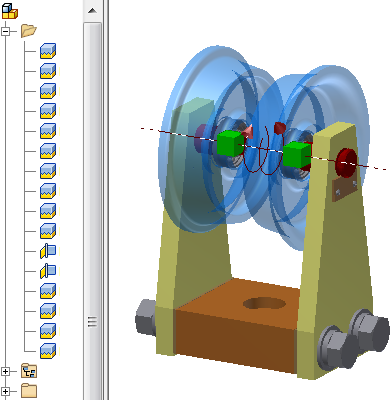
Contrainte d'ensemble
Dans l'image suivante, les contraintes Placage, Affleurement et Logement sont utilisées pour rechercher les composants et définir l'intervalle de mouvement. Généralement, les contraintes requièrent d'autres relations que la connexion pour définir les degrés de liberté et la position des composants. Notez que les attaches présentées dans l'image suivante possèdent toujours une liberté de rotation. Si l'orientation n'est pas essentielle, des degrés de liberté supplémentaires sont généralement présents lorsque vous utilisez des contraintes. Vous pouvez utiliser des contraintes avec des liaisons pour obtenir les résultats souhaités.
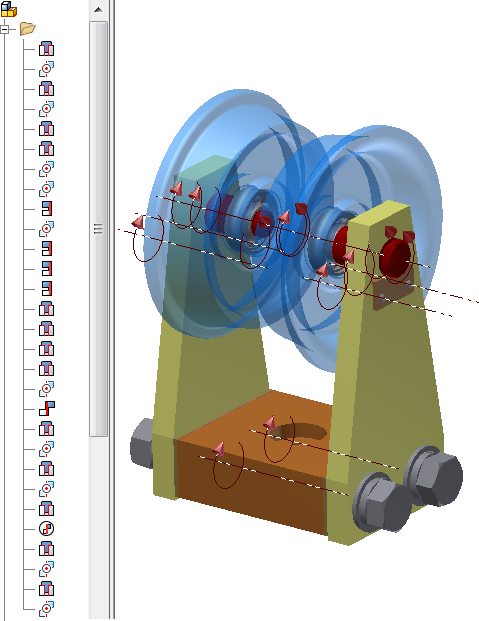
Création de relations d'ensemble
Commande Liaison
La commande Liaison permet de déterminer automatiquement le type de connexion en fonction des sélections initiales. Vous pouvez également choisir un type de liaison, puis sélectionner les objets à positionner et lier. Après avoir créé la relation, vous pouvez modifier son nom dans le navigateur et lui appliquer des limites.
La commande Liaison permet de déplacer le premier composant sélectionné vers la deuxième sélection. Si nécessaire, les relations existantes ou l'état bloqué sont relâchés pour permettre le déplacement du premier composant. Pour vous aider à positionner correctement les composants, la liaison affiche un aperçu des effets avant leur application.
Commande de contrainte
Sélectionnez un type de contrainte pour mettre à jour la boîte de dialogue Placer une contrainte, puis sélectionnez les objets à contraindre. Après avoir créé la contrainte, vous pouvez modifier son nom dans le navigateur et lui appliquer des limites.
Pour vous aider à positionner les composants correctement, vous pouvez prévisualiser les effets d'une contrainte avant d'appliquer celle-ci. Une fois le type de contrainte et les deux composants sélectionnés, et l'orientation ou le décalage définis, les composants sont placés dans leur position contrainte. Le cas échéant, vous pouvez ajuster les paramètres avant de les appliquer.
Commande Assembler
Sélectionnez les objets à contraindre, puis le type de contrainte à appliquer. Une petite barre d'outils s'affiche dans la fenêtre graphique, au lieu d'une boîte de dialogue. La commande Assembler sélectionne automatiquement les types de contraintes valides en fonction des géométries sélectionnées. Par exemple, si vous sélectionnez des faces planes, seuls les types de contraintes Placage - Placage, Placage - Affleurement et Angle - Dirigé sont proposés dans la liste. Si la première sélection est une arête circulaire, seules les contraintes Insert - Contraire et Insert - Aligné sont répertoriées et la seconde sélection est limitée à une arête circulaire.
La commande Assembler déplace toujours le premier composant sélectionné vers le second. Si nécessaire, les contraintes existantes ou l'état bloqué sont relâchés pour permettre le déplacement du premier composant. Lorsque vous fermez la commande Assembler, les nouvelles contraintes et les contraintes existantes sont calculées. En cas de conflit, la boîte de dialogue Gestion des contraintes d'ensemble s'affiche pour vous permettre de masquer ou supprimer les contraintes. Utilisez cette procédure pour modifier l'emplacement d'un composant lorsque vous ne savez pas comment il est contraint. Vous pouvez repositionner le composant, puis résoudre les conflits de contraintes.
Certains types de contraintes (Mouvement, Translation, Angle - Non dirigé et Angle - Vecteur de référence explicite) ne sont pas pris en charge dans la commande Assembler. Par ailleurs, vous ne pouvez pas changer le nom de la contrainte ou appliquer des limites. Vous pouvez modifier la contrainte après sa création pour modifier ces paramètres.
Limites positionnelles
Les limites sont des valeurs spécifiées qui définissent l'intervalle de mouvement des composants à déplacer ou à faire pivoter. Les commandes Contrainte et Liaison prennent en charge les limites. Une relation assortie de limites est identifiée dans le navigateur par le symbole +/-.
Simulation du mouvement des pièces mobiles
Si vous concevez un mécanisme avec des pièces en mouvement, simuler le mouvement constitue un élément clé du processus d'élaboration de prototype. Avant de choisir la méthode la plus appropriée, prenez en compte les points suivants :
- Utilisez des limites sur les contraintes ou les liaisons pour définir la plage de déplacement ou de rotation autorisée.
- Les contraintes de transmission de mouvement utilisent des rapports de rotation ou des rapports rotation/translation afin de simuler le mouvement entre des composants. L'application de contraintes de transmission de mouvement constitue une méthode optimisée pour vérifier les mouvements tels que le rapport d'engrenage adapté.
- Les jeux de composants en contact font appel au contact physique entre les composants afin de limiter le mouvement. En cas d'interférence, les composants ne se déplacent pas. Cette méthode nécessite plus de calculs que la simple application d'une contrainte de transmission de mouvement.
- La simulation dynamique utilise les propriétés physiques, telles que la masse, la friction, l'inertie et la définition de la charge pour fournir des informations sur la façon dont les composants réagissent dans le monde physique. Faites appel aux produits Inventor Simulation pour étudier l'influence et les forces résultantes dans votre conception. Cette méthode nécessite davantage de calculs, mais donne des résultats plus précis. Un lien vers Inventor Studio permet l'enregistrement de l'animation réaliste des mouvements.
- Inventor Studio permet l'animation de relations d'ensemble et la création de représentations positionnelles afin de créer un mouvement mécanique. La production d'images et la sortie vidéo d'un contenu réaliste ou illustratif est le principal objectif d'Inventor Studio.
Contrainte du schéma
Les contraintes du schéma sont créées lors de l'exécution de la commande Créer des composants. Ces contraintes définissent la relation entre le schéma et les pièces dérivées de la source du schéma. La contrainte de schéma se compose de contraintes d'affleurement entre les trois premiers plans du schéma et les pièces dérivées, et d'une contrainte d'angle de zéro degré entre les axes Z du schéma et les pièces dérivées.
- Contraindre au plan du schéma : contraint le composant au plan du schéma, selon un décalage fixe, et permet le mouvement du composant parallèlement au plan du schéma. Si cette option n'est pas sélectionnée, le composant peut se déplacer perpendiculairement au plan du schéma (le long de l'axe Z de la pièce du schéma).
- Le schéma contrôle la position : la pièce du schéma contrôle les coordonnées X et Y du composant de l'ensemble.
- L'ensemble contrôle la position : vous pouvez déplacer le composant par rapport à ces contraintes et degrés de liberté. Vous pouvez contraindre ce mouvement sur deux ou trois dimensions.
Les contraintes du schéma présent des comportements utiles pour la modélisation structurelle :
Les comportements par défaut des contraintes du schéma sont initialisés selon les rapports de contrainte de l'esquisse et les options sélectionnées à la création des composants. Pour modifier les comportements d'un composant, cliquez avec le bouton droit de la souris sur l'occurrence du composant dans le navigateur, choisissez Contrainte du schéma dans le menu contextuel et sélectionnez les options de positionnement adéquates.
Vous pouvez modifier des contraintes du schéma pour obtenir le comportement voulu. Cependant, vous ne pouvez pas placer de nouvelles contraintes du schéma, à moins de réexécuter la commande Créer des composants.
Contraintes conservées sur les composants remplacés
Deux possibilités s'offrent à vous pour conserver des contraintes sur des composants remplacés :
- Vous pouvez créer le composant existant et le composant de remplacement à partir d'une base commune (à l'aide de l'option Enregistrer la copie sous).
- Utilisation d'iContraintes.
Les iContraintes constituent des paires de contraintes permettant de définir la manière dont la pièce est liée à d'autres composants chaque fois qu'elle est placée dans un ensemble.
Convertissez les contraintes d'ensemble existantes en définitions d'iContraintes en cliquant avec le bouton droit de la souris sur un composant présent dans le navigateur, puis en choisissant Déduire les iContraintes. Vous pouvez également créer des iContraintes lors de l'affichage ou de la modification d'un composant.
Méthode de création de relations dans des ensembles complexes
Afin de positionner plus facilement les membres d'un ensemble complexe, vous pouvez créer de petits ensembles, leur appliquer les relations nécessaires, puis enregistrer chacun d'eux en tant que fichier individuel. Cette démarche permet de positionner le sous-ensemble dans les ensembles en amont, sous la forme d'une seule unité.
Le regroupement de pièces sous forme de sous-ensembles simplifie également le processus d'utilisation de ces pièces dans plusieurs ensembles distincts.